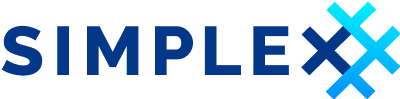| Updated 31.01.2023 | Języki: PL, EN, FR, CZ |
Korzystanie z niestandardowych serwerów WebRTC ICE w SimpleX Chat
Instalacja serwera STUN/TURN
W tym poradniku będziemy używać najbardziej funkcjonalnej i przetestowanej w boju implementacji serwera STUN/TURN - coturn i Ubuntu 20.04 LTS` dystrybucji Linuksa.
-
Uzyskaj certyfikaty
stun.$TWOJA_DOMENAiturn.$TWOJA_DOMENA.Używamy Let's Encrypt.
-
Zainstaluj pakiet
coturnz głównego repozytorium.
apt update && apt install coturn`
- Odkomentuj
TURNSERVER_ENABLED=1z/etc/default/coturn:
sed -i '/TURN/s/^#//g' /etc/default/coturn
-
Skonfiguruj
coturnw/etc/turnserver.conf:Zobacz również komentarze dotyczące poszczególnych opcji.
# Nasłuchuj również na porcie 443 dla tls
alt-tls-listening-port=443
# Używaj odcisków palców w komunikatach TURN
fingerprint
# Użyj mechanizmu poświadczeń długoterminowych
lt-cred-mech
# Twoje poświadczenia
user=$YOUR_LOGIN:$YOUR_PASSWORD
# Domena Twojego serwera
server-name=$YOUR_DOMAIN
# Domyślny obszar, który ma być używany dla użytkowników, gdy nie znaleziono wyraźnej relacji pochodzenie/obszar
realm=$YOUR_DOMAIN
# Ścieżka do Twoich certyfikatów. Upewnij się, że są one czytelne dla użytkownika/grupy procesu cotun.
cert=/var/lib/turn/cert.pem
pkey=/var/lib/turn/key.pem
# Użyj predefiniowanego klucza DH TLS o długości 2066 bitów
dh2066
# Logowanie do journalctl
syslog
# Użytkownik/grupa, która będzie uruchamiać usługę coturn
proc-user=turnserver
proc-group=turnserver
# Wyłącz słabe szyfrowanie
no-tlsv1
no-tlsv1_1
no-tlsv1_2
- Uruchom i włącz serwis
coturn:
systemctl enable coturn && systemctl start coturn
- Opcjonalnie, jeśli używasz firewalla
ufw, otwórz odpowiednie porty:
- 3478 – "czysty" TURN/STUN;
- 5349 – TURN/STUN over TLS;
- 443 – TURN/STUN over TLS, który może omijać firewalle;
- 49152:65535 – zakres portów, który Coturn będzie domyślnie wykorzystywał dla przekaźnika TURN.
# Dla Ubuntu
sudo ufw allow 3478 && \
sudo ufw allow 443 && \
sudo ufw allow 5349 && \
sudo ufw allow 49152:65535/tcp && \
sudo ufw allow 49152:65535/udp
# Dla Fedory
sudo firewall-cmd --permanent --add-port=443/tcp && \
sudo firewall-cmd --permanent --add-port=443/udp && \
sudo firewall-cmd --permanent --add-port=5349/tcp && \
sudo firewall-cmd --permanent --add-port=5349/udp && \
sudo firewall-cmd --permanent --add-port=49152:65535/tcp && \
sudo firewall-cmd --permanent --add-port=49152:65535/udp && \
sudo firewall-cmd --reload
Konfiguracja aplikacji mobilnych
Aby skonfigurować aplikację mobilną do korzystania z serwera:
-
Otwórz
Ustawienia / Sieć i serwery / Serwery WebRTC ICEi przełącz przełącznikKonfiguruj serwery ICE. -
Wprowadź wszystkie adresy serwerów w polu, po jednym na linię, na przykład jeśli serwery znajdują się na porcie 5349:
stun:stun.example.com:5349
turn:username:password@turn.example.com:5349
To tyle - teraz możesz wykonywać połączenia audio i wideo za pośrednictwem własnego serwera, bez udostępniania jakichkolwiek danych naszym serwerom (poza wymianą kluczy z kontaktem w szyfrowanych wiadomościach E2E).
Rozwiązywanie problemów
-
Określ czy Twój serwer jest dostępny:
Uruchom to polecenie w terminalu:
ping <twoje_ip_lub_domena>Jeśli pakiety są transmitowane, serwer działa!
-
Określ czy porty są otwarte:
Uruchom to polecenie w terminalu:
nc -zvw10 <twoje_ip_lub_domena> 443 5349Powinno się pojawić:
Connection to <twoje_ip_lub_domena> 443 port [tcp/https] succeeded! Connection to <twoje_ip_lub_domena> 5349 port [tcp/*] succeeded! -
Test połączenia STUN/TURN:
-
Wejdź na IceTest.
-
W sekcji Build up ICE Server List dodaj:

STUN: stun:<twoje_ip_lub_domena>:<port>kliknijAdd STUNTURN: turn:<twoje_ip_lub_domena>:<port>,Username: <twój_login>,Credential: <twoje_hasło>kliknijAdd TURN
Gdzie
<port>to 443 lub 5349. -
Powinieneś zobaczyć swoje serwery w sekcji ICE server list. Jeśli wszystko jest skonfigurowane poprawnie, naciśnij
Start test:
-
W sekcji Results powinieneś zobaczyć coś takiego:

Jeśli wyniki pokazują
srflxirelay, wszystko jest skonfigurowane poprawnie!
-